كيفية تحويل مستندات Word متعددة إلى Google docs
هل مللت من تحويل مستندات Word إلى Google Docs واحد تلو الآخر؟ لحسن الحظ يمكنك تحويل مستندات Word عديدة إلى Google Docs دفعة واحدة اعتمادا على Google Drive. الطريقة سهلة للغاية، إليك كيفية القيام بذلك.

بصرف النظر عن هذا، قد تهتم أيظاً بالتعرف على كيفية فتح ملف بوربوينت في Google Slides.
كيفية تحويل مستندات Word إلى Google Docs
على خدمة التخزين Google Drive، يوجد خيار لتحويل جميع الملفات التي تم تخزينها إلى Google Docs. يتم تحويل مختلف أنواع المستندات، بما في ذلك Word و Excel و PowerPoint إلى Google’s Docs، Sheets، Slides. وتجدر الإشارة أنه لا يتم دعم تنسيقات iWork من آبل.
تعتمد هذه العملية على تحويل الملفات إلى جوجل درايف بعد تمكين الخيار. لما أن ملفات Word صغيرة الحجم، فستتم هذه العملية بسرعة وبدون تعقيدات.
حسناً، سوف نحتاج للدخول إلى الإعدادات على جوجل درايف لتمكين الخيار. افتح أحد متصفحات الويب على جهازك ثم ادخل إلى موقع Google Drive. (يجب عليك تسجيل الدخول إلى حسابك جوجل).
انقر على رمز الترس الموجود في الجانب العلوي، ثم حدد خيار الإعدادات “Settings”.
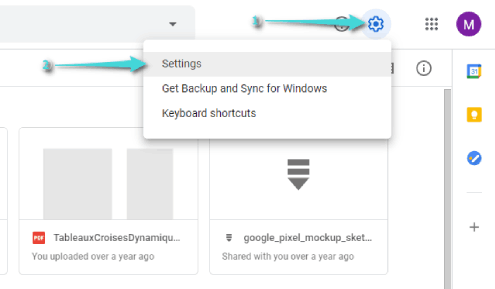
ضمن نافذة الإعدادات التي ظهرت، حدد المربع الموجود بجانب خيار تحويل الملفات التي تم تحميلها إلى تنسيق المحرر Google Docs، أو بالانجليزية “Convert uploaded files to Google Docs editor format”. بعد ذلك انقر على زر تم “Done” الموجود في الجانب العلوي من النافذة.
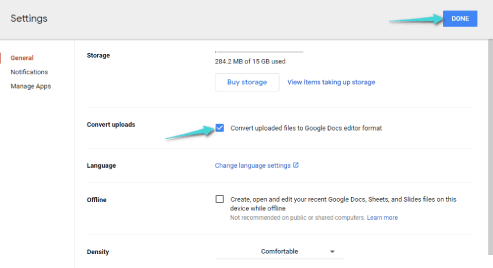
بعد تمكين الخيار، يمكنك الآن رفع مستندات Word على جوجل درايف من أجل تحويلها. للقيام بذلك، انقر على خيار جديد “New” الموجود أعلى الخيارات الجانبية، ثم من القائمة التي ظهرت، قم بتحديد خيار رفع ملف “File Upload”. (بدلاً من ذلك، يمكنك سحب ملفات Word وإسقاطها في واجهة Google Drive مباشرة لكي يتم رفعها على المنصة).
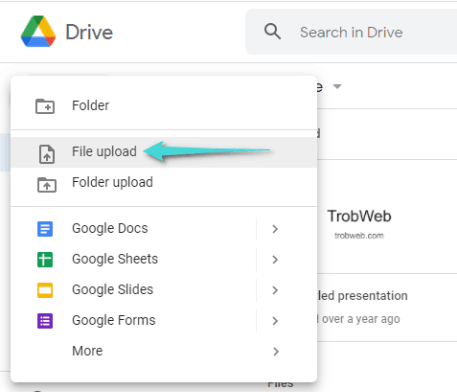
سوف تظهر نافذة لتحديد ملفات Word التي تريد تحويلها. قم بتحديدها كلها وانقر على زر فتح “Open”.
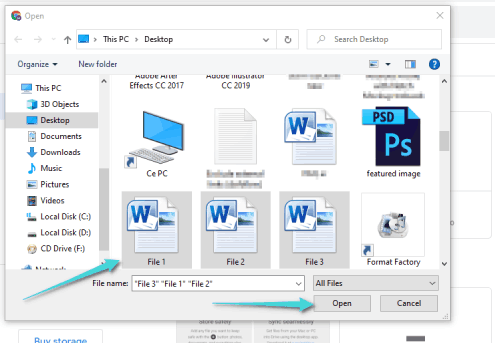
ستقوم Google تلقائياً بتحويل ملفات Word التي تم رفعها على المنصة إلى تنسيق Google Docs كما هو مبين أدناه.
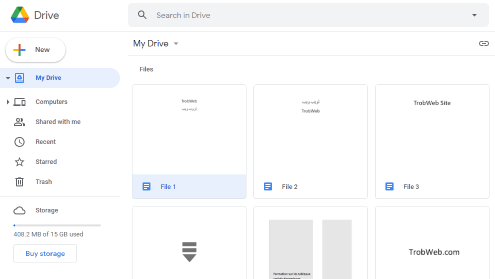
يمكنك الآن تنزيل تلك الملفات عبر النقر على كل ملف بالزر الأيمين للماوس، ثم اضغط على خيار تنزيل “Download” في قائمة الخيارات التي ظهرت. كما يمكنك تنزيلها كلها دفعة واحدة عبر الضغط بشكل مستمر على زر Ctrl في لوحة المفاتيح، ثم حدد جميع تلك الملفات، بعد ذلك انقر بزر الأيمن للماوس وحدد خيار تنزيل “Download” ضمن القائمة التي ظهرت. سوف يتم تنزيل جميع الملفات في ملف مضغوط.
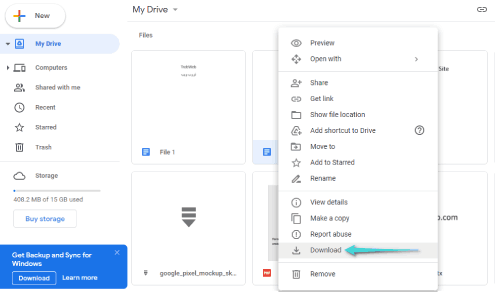
انتهينا من تحويل ملفات Word إلى Google Docs. إذا لم تعد ترغب في تحويل ملفاتك تلقائياً، فيمكنك العودة إلى الإعدادات “Settings” بعد النقر على رمز الترس، ثم قم بإلغاء تحديد الخيار الذي قمنا بتمكينه سابقا وانقر على زر تم “Done”.
هذا كل ما في الأمر، عبر هذه الخطوات البسيطة يمكنك تحرير مستنداتك في بيئة محرر Google Docs. بغض النظر عن هذا، قد يساعدك أيظاً دليلنا السابق حول كيفية فتح ملف Word بدون برنامج Microsoft Office.

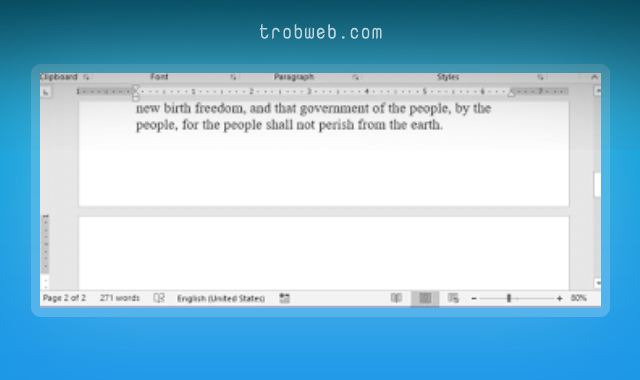

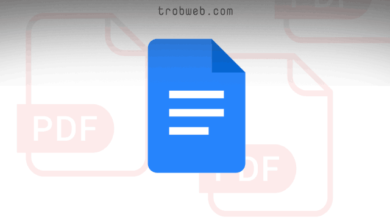

Trop bien. Merci pour ce tuto, ça optimise mon temps de travail.